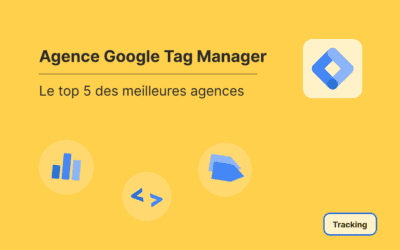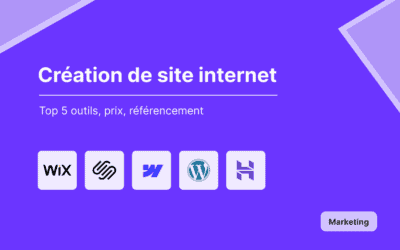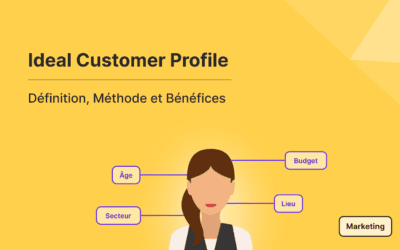Les UTMs sont incontournables pour toute entreprise qui souhaite suivre la performance de ses campagnes sur un outil d’analyse tel que Google Analytics, Matomo et bien d’autres.
Si vous souhaitez suivre la performance de vos campagnes publicitaires, vous devez mettre en place des UTMs.
Définition : UTM
UTM ou Urchin Tracking Module est une méthode de tracking par URL. (Urchin est le nom de l’entreprise ayant servi de base au développement de Google Analytics).
La méthode se matérialise par une combinaison de paramètres faisant suite à l’URL de destination de votre campagne. Ces paramètres sont des données que vous envoyez depuis l’endroit où a lieu le clic jusqu’à votre outil d’analyse web.
Exemple : je veux créer une URL pour voir dans Google Analytics 4 le nombre de sessions venant de ma campagne black friday que je diffuse sur LinkedIn.
Le lien de la campagne sera celui-ci : https://exemple.fr/?utm_source=linkedin&utm_medium=social&utm_campaign=black%20friday
Google Analytics 4 va récupérer lors du chargement de la page les données que vous avez hébergées dans l’URL. Il associera donc cette session à votre campagne black friday diffusée sur le canal social, LinkedIn.
À quoi servent les UTMs ?
Les paramètres UTM sont principalement utilisés dans le marketing digital pour suivre la performance de vos campagnes. Les données présentes dans l’UTM sont récupérées par votre outil de web analyse.
Vous les retrouverez dans vos rapports. Ces données sont incontournables pour mesurer la performance de vos campagnes. Elles vous permettront d’analyser les performances de trafic et de conversion.
Vous pourrez alors mener des tests pour optimiser vos campagnes et améliorer votre retour sur investissement.
Comment créer des UTMs ?
Les UTMs sont constitués de paramètres parmi lesquels :
- utm_source: la source du trafic (google, linkedin, facebook…),
- utm_medium : le support (email, social, organic search, direct…),
- utm_campaign : la campagne (black friday, soldes hiver…),
- utm_term : le mot clé (promo black friday, chaussures pas cher…)
- utm_content : le contenu/l’annonce (ads offers, banner promotions…)
Voici notre exemple précédent avec tous les paramètres : https://exemple.fr/?utm_source=linkedin&utm_medium=social&utm_campaign=black%20friday&utm_term=promo%20black%20friday&utm_content=ads%20offers
Pour créer des UTMs, Google a mis à disposition un outil :
Attention cependant pour être en mesure de lire correctement les données dans votre compte Google Analytics, il est important de structurer vos données. Nous avons donc créé notre UTM builder simple et précis.
Il vous permet de créer vos UTMs rapidement, sans erreurs et de conserver votre historique. Vous devez donc définir une charte de nommage.
Pour une meilleure lisibilité de vos données, cette charte doit prendre en considération la notion de Default Channel Grouping. Nous avons donc créé un générateur d’URL de campagne prenant en considération les « Default Channel Grouping ».
Vous pourrez ainsi créer des URL pour vos campagnes en étant sûr d’être en accord avec les meilleures pratiques aux Google Analytics.
Comment utiliser des UTMs ?
Vous devez autant d’UTMs que de nombre de variantes de votre campagne que vous souhaitez faire remonter dans vos analyses.
Vous pourrez alors lire vos performances selon la plateforme de diffusion ou encore la création graphique présente sur la bannière.
Différencier les plateformes : Votre campagne Black Friday peut par exemple être diffusée à la fois sur LinkedIn et sur Facebook. Vous devrez donc différencier la valeur utm_source dans l’UTM :
- Linkedin : /?utm_source=linkedin&utm_medium=social&utm_campaign=black%20friday
- Facebook : /?utm_source=facebook&utm_medium=social&utm_campaign=black%20friday
Différencier les bannières : Vous pouvez également choisir d’utiliser les UTM pour identifier la performance de vos bannières publicitaires Black Friday. Vous devrez donc différencier la valeur utm_content dans l’UTM :
- Bannière 1 : /?utm_source=linkedin&utm_medium=social&utm_campaign=black%20friday&utm_content=banner1
- Bannière 2 : /?utm_source=linkedin&utm_medium=social&utm_campaign=black%20friday&utm_content=banner2
Lire les données UTM dans Google Analytics ?
Si vous avez bien fait votre travail, vous devriez retrouver les informations générées par vos UTM dans vos rapports.
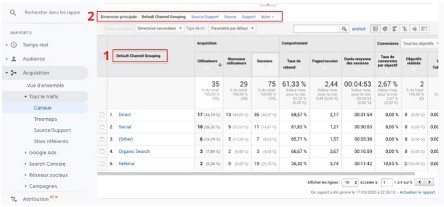
Pour voir vos données dans le rapport Google Analytics. Vous pouvez aller dans le rapport Acquisition > Tout le trafic > Canaux.
1 – Vos données sont présentes au sein de chaque Default Channel Grouping concerné si vous avez respecté la charte de nommage préconisée par Google. Sinon vous les retrouverez dans (Other). Charte de nommage des sources par Google.
2 – Pour voir plus particulièrement la source, le support, la campagne ou le contenu, vous pouvez cliquer sur les liens bleus au-dessus du tableau.
Ainsi, vous verrez pour chaque source et chaque campagne le nombre de sessions, la durée moyenne des sessions et le nombre de conversions. Merci d’avoir lu cet article.